« Calculer les prix de set » : différence entre les versions
(Page créée avec « '''Préambule''' Vous venez d’installer le plugin de calcul de set. Afin de pouvoir utiliser cette fonction, votre fournisseur doit être paramétré dans InSitu. Si ce... ») |
Aucun résumé des modifications |
||
| Ligne 1 : | Ligne 1 : | ||
'''Préambule''' | '''Préambule''' | ||
Vous venez d’installer le plugin de calcul de set. Afin de pouvoir utiliser cette fonction, votre fournisseur doit être paramétré dans InSitu. Si ce n’est pas déjà fait, ajoutez votre fournisseur dans le menu déroulant : Configuration | Chiffrage | Fournisseurs… | Vous venez d’installer le plugin de calcul de set. Afin de pouvoir utiliser cette fonction, votre fournisseur doit être paramétré dans InSitu. | ||
Si ce n’est pas déjà fait, ajoutez votre fournisseur dans le menu déroulant : Configuration | Chiffrage | Fournisseurs… | |||
Puis ajoutez tous les catalogues de votre fournisseur. | Puis ajoutez tous les catalogues de votre fournisseur. | ||
| Ligne 13 : | Ligne 14 : | ||
Eléments bois (meubles, plans de travail) | Eléments bois (meubles, plans de travail) | ||
Par exemple : si vous avez 28% de remise fabricant, | Par exemple : si vous avez 28% de remise fabricant, le Coef. achat doit être de : 0,72. | ||
le Coef. achat doit être de : 0,72. | Si vous voulez avoir une marge de 2 en prix de vente, le Coef. conseillé doit être de : (2 x 0.72) 1,44. | ||
Si vous voulez avoir une marge de 2 en prix de vente, | |||
le Coef. conseillé doit être de : (2 x 0.72) 1,44. | Notez que la valeur de point à 0,8 est donnée à titred’exemple. | ||
Notez que la valeur de point à 0,8 est donnée à | |||
<div align="center"> | <div align="center"> | ||
| Ligne 29 : | Ligne 28 : | ||
Eléments Accessoires et Electroménager | Eléments Accessoires et Electroménager | ||
Par exemple : si vous avez 11% de remise fabricant, | Par exemple : si vous avez 11% de remise fabricant, le Coef. achat doit être de : 0,89 | ||
le Coef. achat doit être de : 0,89 | Si vous voulez avoir une marge de 2 en prix de vente, le Coef. conseillé doit être de : (2 x 0.89) 1,78. | ||
Si vous voulez avoir une marge de 2 en prix de vente, | |||
le Coef. conseillé doit être de : (2 x 0.89) 1,78. | Notez que la valeur de point à 0,8 est donnée à titred’exemple. | ||
Notez que la valeur de point à 0,8 est donnée à | |||
<div align="center"> | <div align="center"> | ||
| Ligne 40 : | Ligne 37 : | ||
[[Fichier:set2.png|link=]] | [[Fichier:set2.png|link=]] | ||
</p></div> | </p></div> | ||
'''Utilisation''' | '''Utilisation''' | ||
La fonction est accessible dans le menu déroulant : Scène | Calcul des prix de Set. | |||
<div align="center"> | |||
<p class="cadreimg"> | |||
[[Fichier:set3.png|link=]] | |||
</p></div> | |||
Lors de la première activation de la fonction, InSitu vous demande de sélectionner le fichier de données nécessaire au calcul du set. | |||
<div align="center"> | |||
<p class="cadreimg"> | |||
[[Fichier:FichierData.jpg|link=]] | |||
</p></div> | |||
Cliquez sur OK puis sélectionnez le CSV de votre fournisseur dans le dossier d’installation d’InSitu. (Par défaut : c:\InSitu\BlockSets). | |||
La fenêtre suivante apparaît : | |||
<div align="center"> | |||
<p class="cadreimg"> | |||
[[Fichier:Calculdeset.jpg|link=]] | |||
</p></div> | |||
[[Fichier:1orange.png]] Il faut effectuer un dernier paramétrage en cliquant sur le bouton Configuration : | |||
- la valeur de remise du set en pourcentage donné par le fabricant | |||
- le coefficient de vente du set. | |||
<div align="center"> | |||
<p class="cadreimg"> | |||
[[Fichier:Set4.png|link=]] | |||
</p></div> | |||
[[Fichier:2orange.png]] Vous devez faire ici le Choix du tarif pour votre réseau fabricant à l’aide du bouton Ajouter [[Fichier:3orange.png]] ou Supprimer [[Fichier:4orange.png]] . | |||
[[Fichier:5orange.png]] Vous trouvez dans la liste Sélection du Set, tous les sets correspondant au groupe de prix et au modèle posé dans votre scène avec le meilleur Proposé par rapport à l’écart minimum de point entre les valeurs du set et le devis InSitu. Pour supprimer le set posé, cliquez sur la sélection du set Aucun. | |||
[[Fichier:6orange.png]] Vous retrouvez le Détails du set sélectionné avec les valeurs par rubrique (meuble/plan de travail, électroménager et accessoires) du set et du devis InSitu. En rouge apparaissent les valeurs non utilisées. | |||
[[Fichier:6orange.png]] L’application de la remise vous montre : | |||
- la valeur de la remise maximale qui est la différence entre le total du set sélectionné et le prix de vente du set (ici : 4929.51 – 3629.67). | |||
- la valeur de la remise appliquée qui est la différence entre la remise max et la remise inutilisée (ici : 1299.84 – 277.88). | |||
Tout ceci nous donne un prix de vente qui est la différence entre le total du devis InSitu et la remise appliquée (ici : 4802.91 – 1021.96). Ce prix de vente est applicable soit au Prorata, soit en Remise forfaitaire. | |||
Version du 23 avril 2015 à 15:56
Préambule
Vous venez d’installer le plugin de calcul de set. Afin de pouvoir utiliser cette fonction, votre fournisseur doit être paramétré dans InSitu. Si ce n’est pas déjà fait, ajoutez votre fournisseur dans le menu déroulant : Configuration | Chiffrage | Fournisseurs…
Puis ajoutez tous les catalogues de votre fournisseur.
Paramétrage
Il vous faut maintenant paramétrer chaque catalogue par Modèles et par Famille de la façon suivante :
Eléments bois (meubles, plans de travail)
Par exemple : si vous avez 28% de remise fabricant, le Coef. achat doit être de : 0,72. Si vous voulez avoir une marge de 2 en prix de vente, le Coef. conseillé doit être de : (2 x 0.72) 1,44.
Notez que la valeur de point à 0,8 est donnée à titred’exemple.
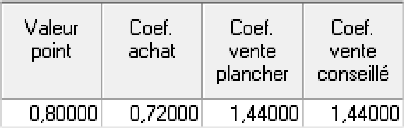
Eléments Accessoires et Electroménager
Par exemple : si vous avez 11% de remise fabricant, le Coef. achat doit être de : 0,89 Si vous voulez avoir une marge de 2 en prix de vente, le Coef. conseillé doit être de : (2 x 0.89) 1,78.
Notez que la valeur de point à 0,8 est donnée à titred’exemple.
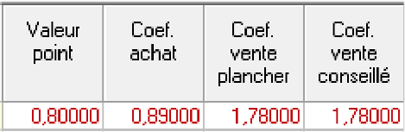
Utilisation
La fonction est accessible dans le menu déroulant : Scène | Calcul des prix de Set.
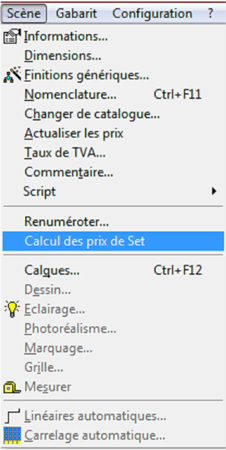
Lors de la première activation de la fonction, InSitu vous demande de sélectionner le fichier de données nécessaire au calcul du set.
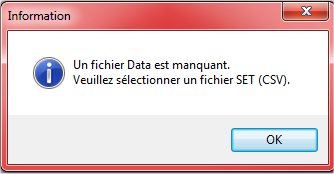
Cliquez sur OK puis sélectionnez le CSV de votre fournisseur dans le dossier d’installation d’InSitu. (Par défaut : c:\InSitu\BlockSets).
La fenêtre suivante apparaît :
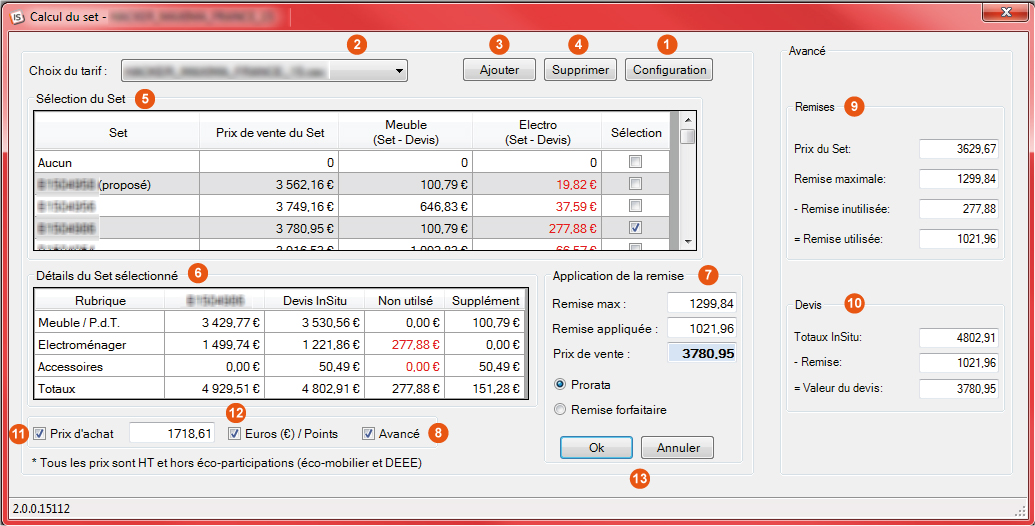
![]() Il faut effectuer un dernier paramétrage en cliquant sur le bouton Configuration :
Il faut effectuer un dernier paramétrage en cliquant sur le bouton Configuration :
- la valeur de remise du set en pourcentage donné par le fabricant
- le coefficient de vente du set.

![]() Vous devez faire ici le Choix du tarif pour votre réseau fabricant à l’aide du bouton Ajouter
Vous devez faire ici le Choix du tarif pour votre réseau fabricant à l’aide du bouton Ajouter ![]() ou Supprimer
ou Supprimer ![]() .
.
![]() Vous trouvez dans la liste Sélection du Set, tous les sets correspondant au groupe de prix et au modèle posé dans votre scène avec le meilleur Proposé par rapport à l’écart minimum de point entre les valeurs du set et le devis InSitu. Pour supprimer le set posé, cliquez sur la sélection du set Aucun.
Vous trouvez dans la liste Sélection du Set, tous les sets correspondant au groupe de prix et au modèle posé dans votre scène avec le meilleur Proposé par rapport à l’écart minimum de point entre les valeurs du set et le devis InSitu. Pour supprimer le set posé, cliquez sur la sélection du set Aucun.
![]() Vous retrouvez le Détails du set sélectionné avec les valeurs par rubrique (meuble/plan de travail, électroménager et accessoires) du set et du devis InSitu. En rouge apparaissent les valeurs non utilisées.
Vous retrouvez le Détails du set sélectionné avec les valeurs par rubrique (meuble/plan de travail, électroménager et accessoires) du set et du devis InSitu. En rouge apparaissent les valeurs non utilisées.
![]() L’application de la remise vous montre :
L’application de la remise vous montre :
- la valeur de la remise maximale qui est la différence entre le total du set sélectionné et le prix de vente du set (ici : 4929.51 – 3629.67).
- la valeur de la remise appliquée qui est la différence entre la remise max et la remise inutilisée (ici : 1299.84 – 277.88).
Tout ceci nous donne un prix de vente qui est la différence entre le total du devis InSitu et la remise appliquée (ici : 4802.91 – 1021.96). Ce prix de vente est applicable soit au Prorata, soit en Remise forfaitaire.